昨日、Chromeのコンテキストメニューを確認しましたOmnibarおよび右クリックコンテキストメニューからブックマークにアクセスできる拡張機能。これはブックマーク、つまり将来の参照用に保存するリンク用です。大事なことは、多くの人が後で読みたいページをブックマークすることです。後で読むかもしれませんが、必ずしもブックマークをきれいにするわけではありません。必要なのは、おそらくあなたが読むつもりのコンテンツを保存するより良い方法であり、あなたがしなければならないことを思い出させるのに十分な頻度でそれを見るようにしてください。会う DashNotes; テキストを固定できるChrome拡張機能画像、およびコンテキストメニューからの新しいタブページへのリンク。また、新しいタブページが刷新され、開くたびに美しい新しい背景が表示されます。
画像、テキスト、またはリンクの固定は非常に簡単です。ページまたは画像を右クリックして、[DashNotesにページを追加]オプションを選択します。テキストを追加するには、テキストを選択して右クリックし、DashNotesにテキストを追加します。
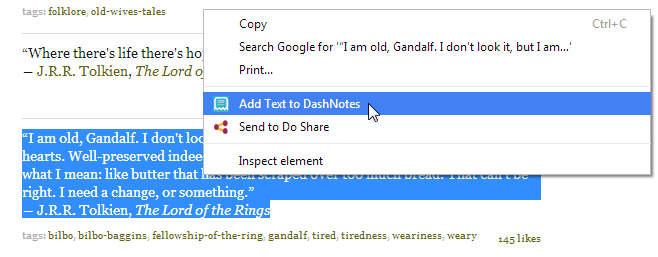
これがWebページ、画像、テキストですDashNotesに保存されたスニペットは、新しいタブページのようになります。それらのいずれかをクリックすると、これらのスニペットを保存したURLが表示されます。 GIFもサポートされており、次のメモで新しいタブページを開くたびに、GIFが再生される際にカートマンが自分の権限を尊重するように言っているのが見えます。
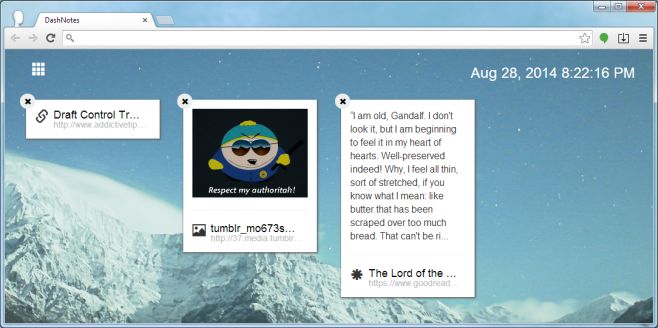
この拡張機能は新しい概念ではありません。知ってるDashNotesが行うことを行う拡張機能がたくさんありますが、なぜそれを永遠に保持するつもりなのですか? DashNotesによって追加された新しいタブページは、便利なだけでなく、高速です。これらのリンク、画像、テキストを保存しても、新しいタブページが遅くなることはありません。実際、デフォルトの新しいタブページと比較して、これは実際にははるかに高速です。引き続き、左上隅のグリッドボタンからChromeアプリにアクセスし、右上に日付と時刻を表示できます。
ウィンドウとサムネイルのサイズを変更します固定されたコンテンツはそれに応じてサイズ変更されます。必要な数のアイテムを固定することができ、ページはそれらすべてに対応します。私にとって、DashNotesはキーパーです。唯一の不満は、背景が明るすぎるために常に白いテキストが読めない場合があることです。
ChromeウェブストアからDashNotesをインストールする





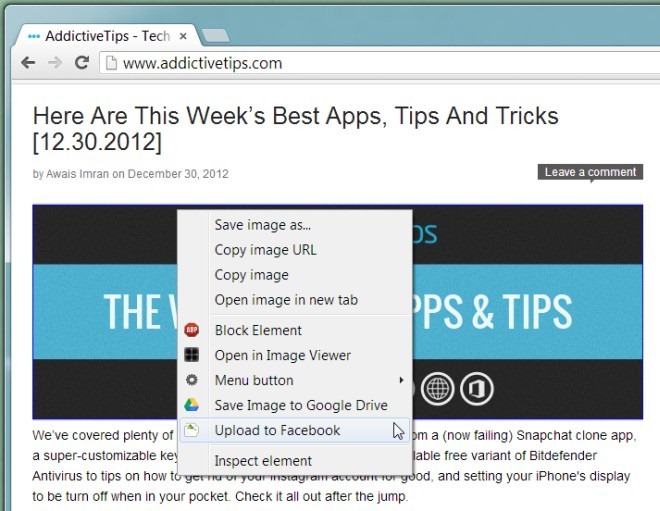







コメント